Word里如何删除空白行
1、找到一个有空白行的word文档
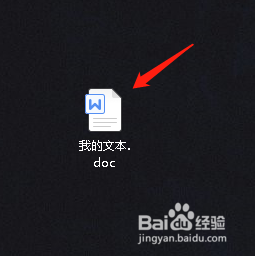
2、打开word文档
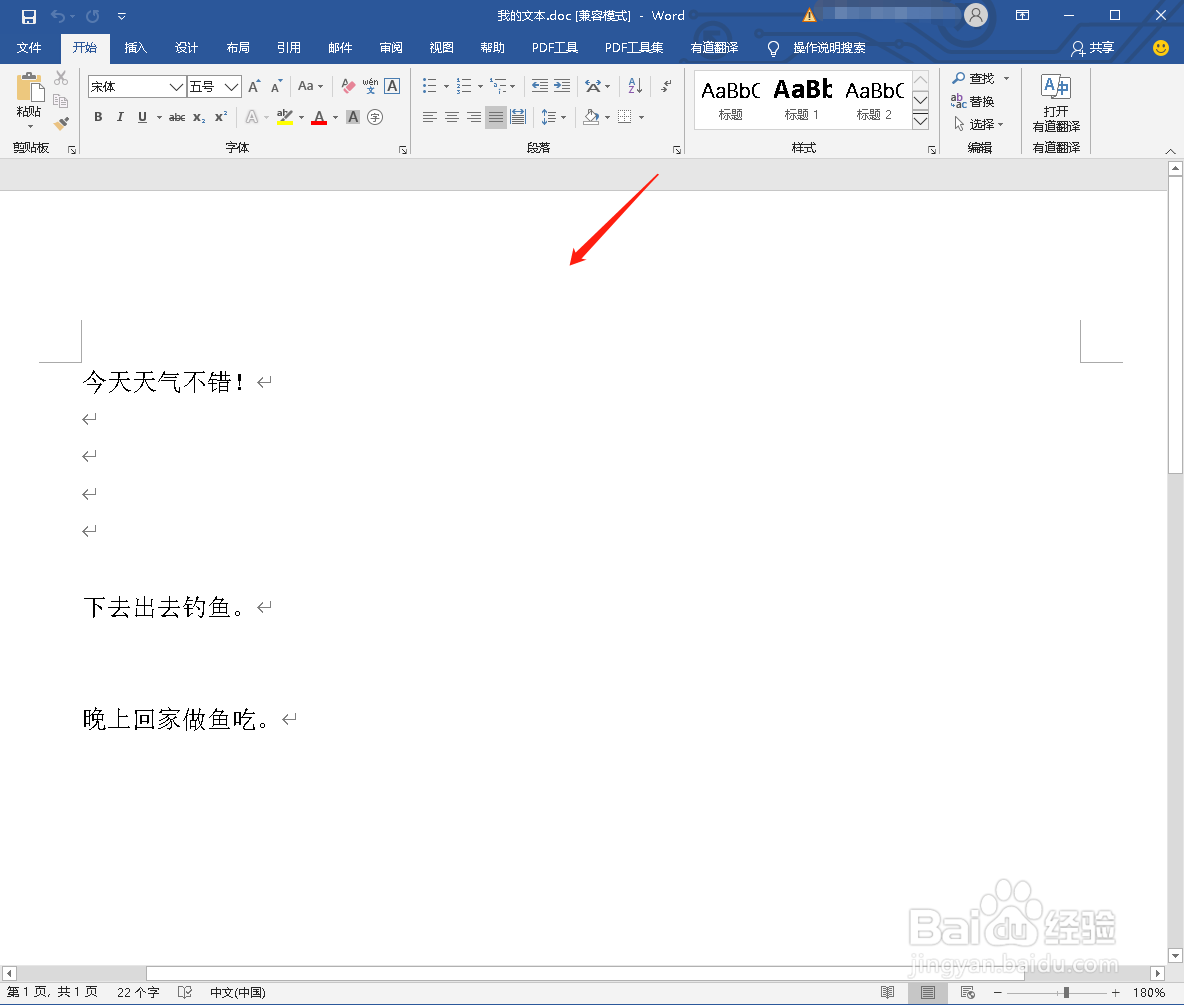
3、若空白行中有箭头显示,鼠标点击箭头处,可以看到光标一闪一闪
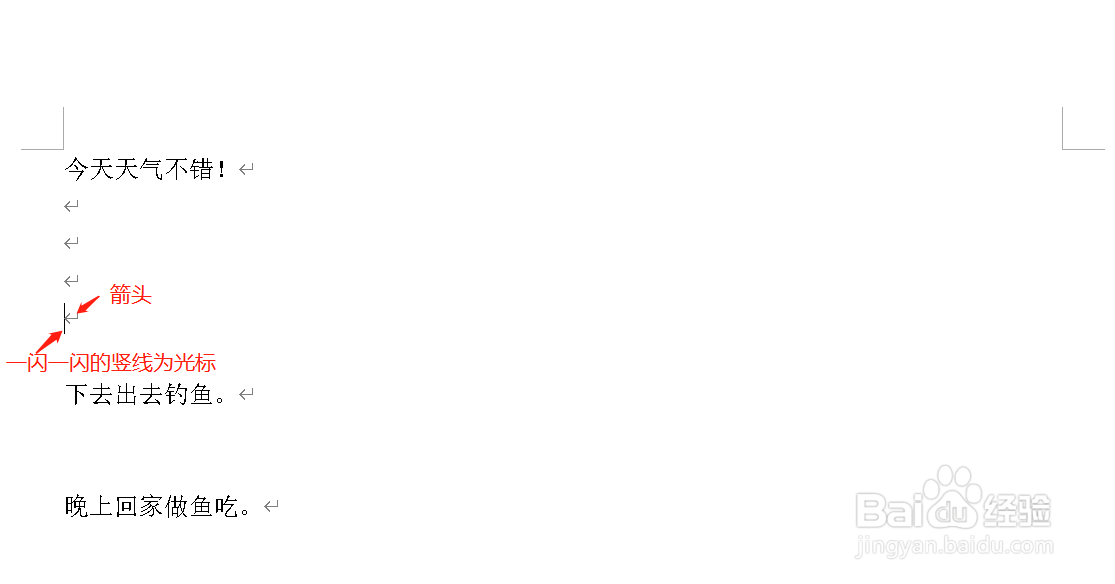
4、点击键盘的退格键“Backspace”,就可以删除空白行
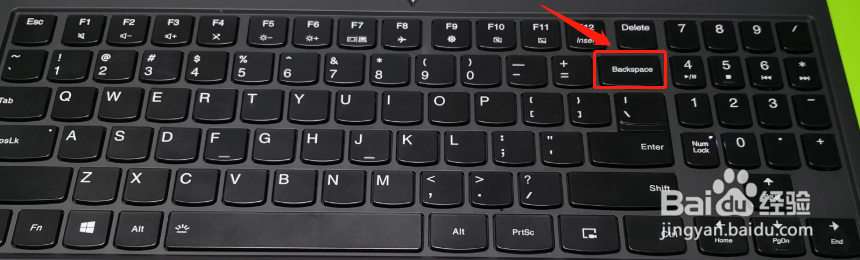
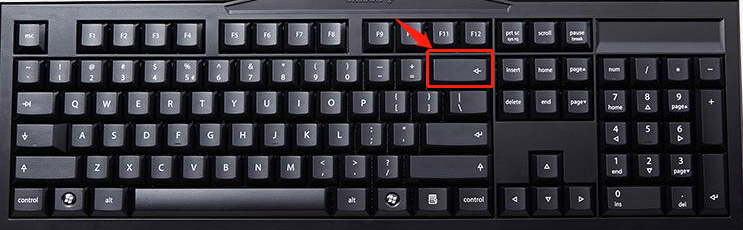
5、若行与行之间的空白行特别大,也没有箭头图标
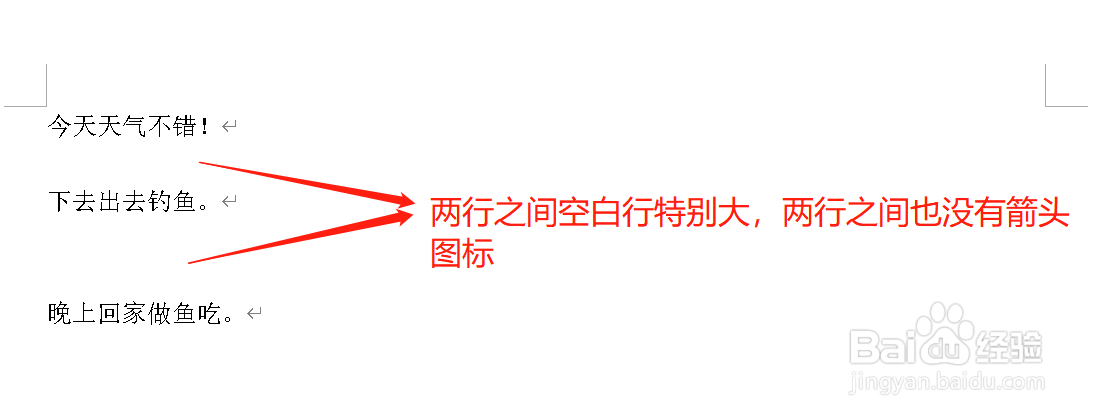
6、鼠标左键选中两行之间空白行特别大的行
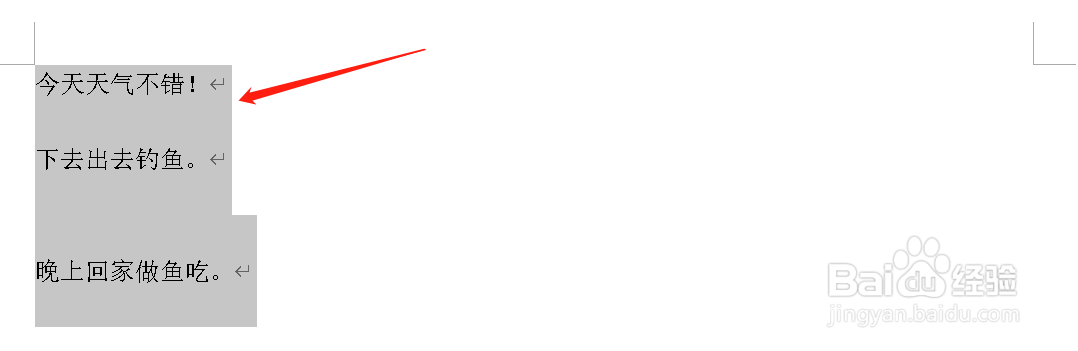
7、在选中的行中,点击鼠标右键,显示文档操作属性,选择“段落”选项
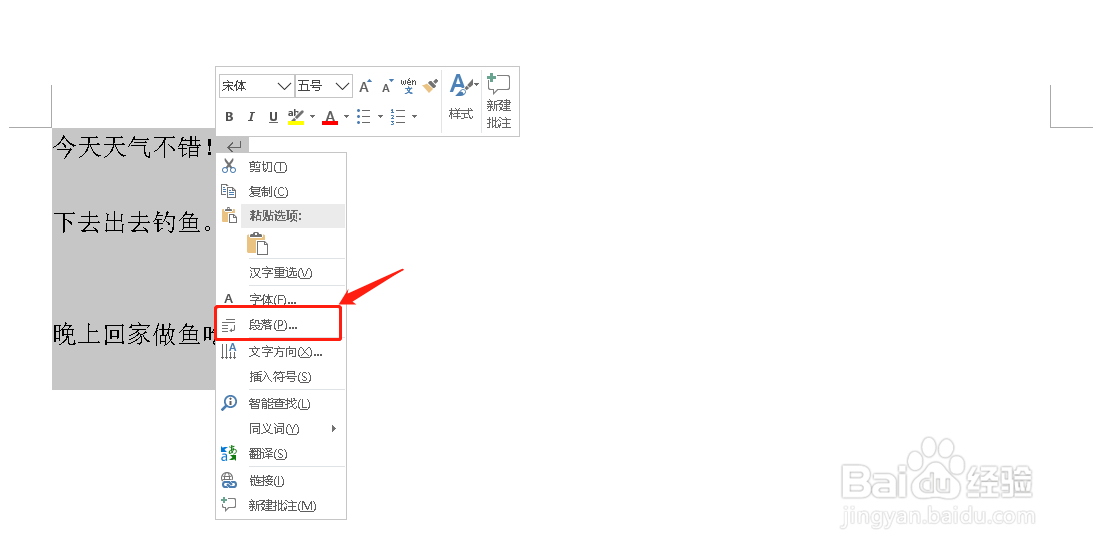
8、弹出“段落”界面,找到“行距”选项
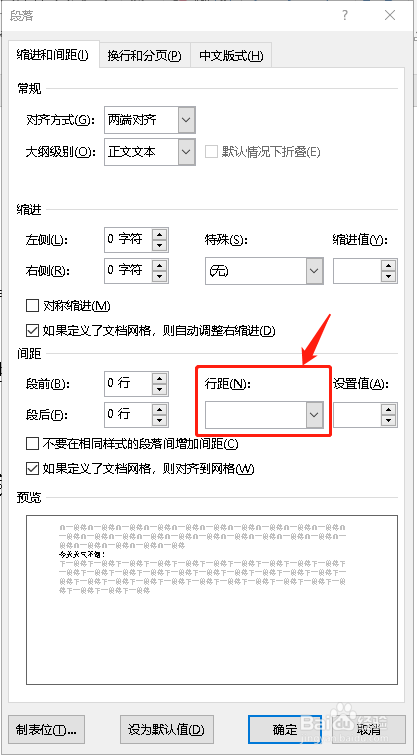
9、选择行距为单倍行距或者最小值,点击确定
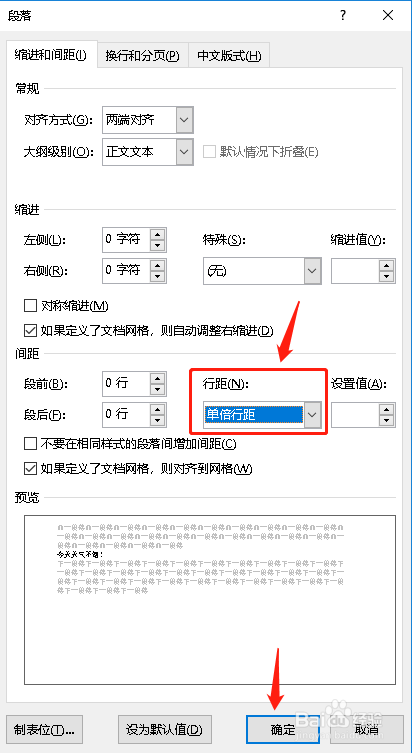
10、展示删除空白行的效果
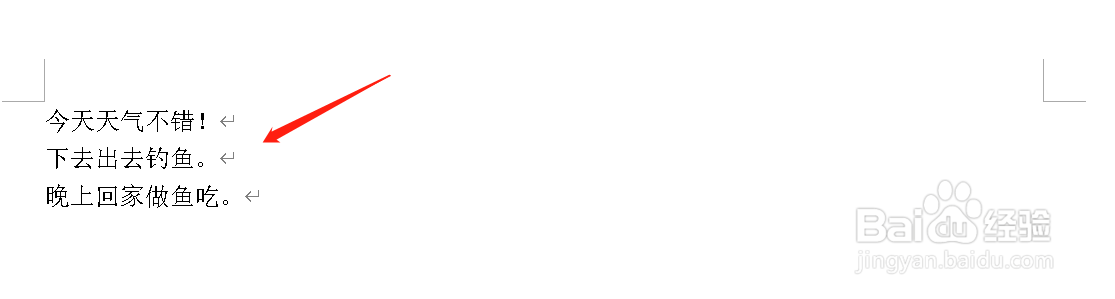
1、找到一个有空白行的word文档
2、打开word文档
3、若空白行中有箭头显示,鼠标点击箭头处,可以看到光标一闪一闪
4、点击键盘的退格键“Backspace”,就可以删除空白行
5、若行与行之间的空白行特别大,也没有箭头图标
6、鼠标左键选中两行之间空白行特别大的行
7、在选中的行中,点击鼠标右键,显示文档操作属性,选择“段落”选项
8、弹出“段落”界面,找到“行距”选项
9、选择行距为单倍行距或者最小值,点击确定
10、展示删除空白行的效果
声明:本网站引用、摘录或转载内容仅供网站访问者交流或参考,不代表本站立场,如存在版权或非法内容,请联系站长删除,联系邮箱:site.kefu@qq.com。
阅读量:100
阅读量:179
阅读量:73
阅读量:119
阅读量:120